Vue.js(一)
(其是这也是为了过几天的面试做准备,但是Vue属于必学且应用广泛的js框架之一,所以就单独列出来进行整理,现在是边学边整理)
一、首先我们看一下Vue的定义:
Vue (读音 /vjuː/,类似于 view) 是一套用于构建用户界面的渐进式框架。与其它大型框架不同的是,Vue 被设计为可以自底向上逐层应用。Vue 的核心库只关注视图层,不仅易于上手,还便于与第三方库或既有项目整合。另一方面,当与现代化的工具链以及各种支持类库结合使用时,Vue 也完全能够为复杂的单页应用提供驱动。
二、声明式渲染:
(注:我还没玩明白博客园的界面,所以如果有人看到这部分,请移步至https://cn.vuejs.org/v2/guide/亲手试一试)
Vue.js 的核心是一个允许采用简洁的模板语法来声明式地将数据渲染进 DOM 的系统:
1、文本插值
<div id="app"> {{ message }} </div>
var app = new Vue({ el: '#app', data: { message: 'Hello Vue!' } })
结果为: 
现在数据和 DOM 已经被建立了关联,所有东西都是响应式的。我们可以通过修改app.message的值来改变显示结果: app.message="Vue is very good!"
结果为: 说明标签内的文本元素已经和vue实例中的数据绑定在一起。
说明标签内的文本元素已经和vue实例中的数据绑定在一起。
2、指令绑定
<div id="app-2"> <span v-bind:title="message"> 鼠标悬停几秒钟查看此处动态绑定的提示信息! </span> </div>
var app2 = new Vue({ el: '#app-2', data: { message: '页面加载于 ' + new Date().toLocaleString() } })
结果为:

我们将 v-bind 称作指令,指令带有前缀 v-,以表示它们是 Vue 提供的特殊特性。该指令的意思是:“将这个元素节点的 title 特性和 Vue 实例的 message 属性保持一致”。
如果在控制台中(请移步文章开头的官网链接去亲手试一试)修改 app2.message = '新消息',那么我们会发现title信息已经更新了:
 三、条件与循环
三、条件与循环
1、条件 v-if
我们可以利用 v-if 控制切换一个元素是否显示:
<div id="app-3"> <p v-if="seen">现在你看到我了</p> </div>
var app3 = new Vue({ el: '#app-3', data: { seen: true } })
我们可以看到相应文本显示(懒得再贴图了),将true改为false app3.seen = false; 后,就看不到文本显示了。
2、循环 v-for
我们可以使用 v-for 指令绑定数组的数据来渲染一个项目列表:
<div id="app-4"> <ol> <li v-for="todo in todos">{{todo.list}}</li> </ol> </div>
var app4 = new Vue({ el: '#app-4', data: { todos: [ { text: '学习 JavaScript' }, { text: '学习 Vue' }, { text: '整个牛项目' } ] } })
结果为:

在控制台里输入 app4.todos.push({ text: '新项目' }) ,就会发现相应地在列表最后添加了一个“新项目”。
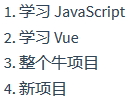
四、处理用户输入(待整理)
1、事件监听器:
<div id="app-5"> <p>{{ message }}</p> <button v-on:click="reverseMessage">反转消息</button> </div>
var app5 = new Vue({ el: '#app-5', data: { message: 'Hello Vue.js!' }, methods: { reverseMessage: function () { this.message = this.message.split('').reverse().join('') } } })
(这是两张图片) =>
=>
注意在 reverseMessage 方法中,我们更新了应用的状态,但没有触碰 DOM——所有的 DOM 操作都由 Vue 来处理,你编写的代码只需要关注逻辑层面即可。
2、双向绑定
<div id="app-6"> <p>{{ message }}</p> <input v-model="message"> </div>
var app6 = new Vue({ el: '#app-6', data: { message: 'Hello Vue!' } })
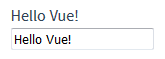 (这也是图片)
(这也是图片)


